1、打开Photoshop CS2,新建一个剪贴板,插入一张照片。

2、在工作区右边找到“图层通道 路径”管理窗口,点击最下方“f”形“添加图层样式”图标,打开一个对话框。

3、在这个对话框中,点击描边,打开“图层样式”设置窗口。

4、在图层样式窗口,描边大小可以拖动滑标或输入数字设置;位置设置点击后面的倒三角箭头拉开对话框选择“外部”;不透明度和“大小”一样的设置方法。我们这里大小设置为40像素,不透明度100%,“填充类型”选择图案。
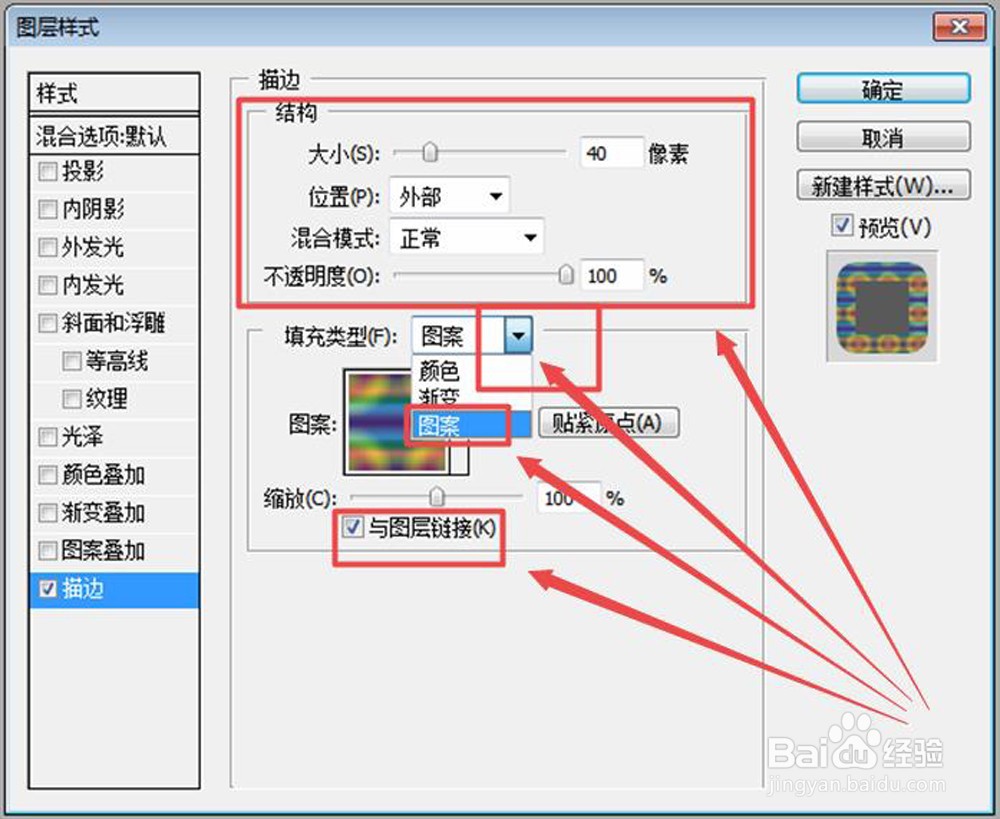
5、点击图案右边的倒三角箭头拉开对话框选择自己中意的图案。我们这里选择第一行第五个。

6、点击确定,设置完成。合并图层,可以直接使用,也可以存储备用。

